גבול או כותרת בציור של Visio זהים לדף רקע. אתה רואה את הגבול או הכותרת בעת הצגת הציור, אך אתה עורך אותו בנפרד מדיאגרמת הקידמה.
-
לחץ על עיצוב > גבולות & כותרות ולאחר מכן לחץ על הסגנון הרצוי. הגבול מופיע כדף רקע, אשר נקרא בדרך כלל כמו משהו כגון VBackground-1.
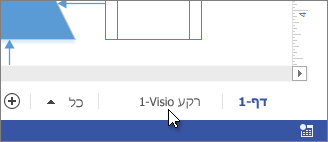
עצה: אם אתה מוסיף גבול ורקם אחד או יותר לאותו דף ציור, Visio משלב אותם לאותו דף רקע.
-
כדי לערוך את דף הרקע עם הכותרת או הגבול, לחץ על כרטיסיית העמוד שלו. לחץ פעמיים על אחד אזורי הטקסט כדי לבצע שינויים. כדי למחוק את אחד האזורים, לחץ עליו כדי לבחור אותו והקש Delete.השתמש בכרטיסיה עיצוב כדי לשנות צבעים בגבול או בעמוד השער.
הערה: אם אתה מחיל משתנה שונה של ערכת נושא או צבע על הגבול או על דף הכותרת, אותה ערכת נושא או משתנה מוחלים באופן אוטומטי על דף הציור שהגבול או הכותרת שייכים לו.
-
כדי לסיים לערוך את דף הרקע, לחץ על כרטיסיית העמוד של דף ציור אחר. העמוד עם הכותרת והגבול אינו מושפע משינויים שאתה מבצע בעמודים אחרים.
עצה: אם ברצונך רק שתיבת כותרת תזין נתוני ציור כגון קנה מידה, מחבר או מעקב אחר מהדורות, השתמש בצורה מהסטנסיל בלוק כותרת במקום בדף רקע. חפש אותו בחלון צורות – לחץ על צורות >על אבני >Visio.
הוספת גבול או כותרת לעמודים מרובים
עמודי גבול או כותרת פועלים בצורה הטובה ביותר כאשר הם מוחלים על כל דף ציור בנפרד, גם אם אתה מעוניין בגבול זהה בכל עמוד.
כאשר דפי ציור מרובים משתפים דף גבול או דף רקע, דף הרקע מקבל את הגודל של דף הציור הגדול ביותר באמצעותו. לכן, אם גודלם של כל דפי הציור המשתמשים בגבול אינו זהה, ייתכן שהגבולות לא יהיו תואמים לגודל של חלק מעמודי הציור.
במקרה כזה, הסר את עמוד הגבול ולאחר מכן הקצה גבול חדש. תוכל לעשות זאת באופן הבא:
-
לחץ על עיצוב > גבולות וכותרות > ללא גבול וכותרת.
-
לחץ על עיצוב > גבולות וכותרות ולאחר מכן לחץ על סגנון הכותרת הרצוי.
הערה: אם אתה מוסיף דף לציור, הוא משתף באופן אוטומטי את הגבול או הרקע שהחלת לאחרונה על הציור שלך. משמעות הדבר היא שהגבול יתאים לדפי הקדמה החדשים כראוי כל עוד כל הדפים שנוספו, המשתפים אותו, הם באותו גודל. מומלץ לבדוק כל אחד מהגבולות והכותרות לאחר סיום ההוספה והבנייה של דפי הקידמה.










